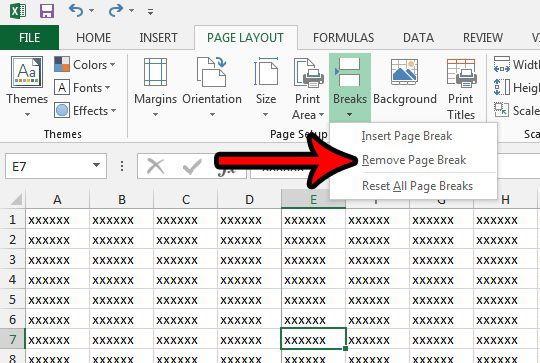Как перевести страницы в Safari на iPhone и iPad
Если вы используете iOS 14 или новее, Safari теперь поставляется с функцией перевода, встроенной в браузер, что упрощает перевод веб-страницы на iPhone.
После активации текст автоматически переводится на просматриваемой вами веб-странице. Это удобный инструмент, если вы хотите читать сайты, написанные на разных языках, и он доступен прямо в адресной строке Safari.
Если вы используете iOS 13 или более раннюю версию, вы можете использовать приложение Microsoft Translator и его расширение для быстрого перевода посещаемых веб-страниц на свой родной язык. Microsoft Translator – универсальное приложение для iPhone и iPad , которое можно бесплатно загрузить из App Store.
Как перевести веб-страницу на iPhone в iOS 14 и iPadOS 14
В iOS 14 возможность переводить язык веб-страницы на ваш родной язык теперь является встроенной частью Safari. Таким образом, вам больше не нужно стороннее приложение для перевода. Вот как использовать встроенный языковой перевод в Safari в iOS 14.
Программы для Windows, мобильные приложения, игры - ВСЁ БЕСПЛАТНО, в нашем закрытом телеграмм канале - Подписывайтесь:)
- Нажмите кнопку действия в левой части адресной строки при посещении сайта, который нужно перевести. Кнопка выглядит как две буквы «А» рядом друг с другом.
- Нажмите « Перевести на [язык вашего устройства]» .
- При появлении запроса нажмите « Включить перевод» .
После этого ваша страница будет переведена на основной язык, установленный на вашем устройстве. Если вы хотите вернуться к исходному языку страницы, выполните следующие действия.
- Нажмите кнопку перевода в адресной строке Safari. Он занимает место стандартной кнопки действия в левой части адресной строки.
- Коснитесь Просмотр оригинала .
Страница вернется к исходному языку.
Как активировать расширение Microsoft Translator в Safari
Если вы используете на своем устройстве версию iOS 13 или более раннюю, то вы захотите использовать стороннее приложение с расширением перевода. Расширение Microsoft Translator – отличный инструмент для решения этой задачи, так как оно переводит страницу на месте при активации.
Переводчик Microsoft
Microsoft Translator – отличное стороннее решение для перевода веб-страниц, и его переводы выполняются в интерактивном режиме в Интернете, а не перенаправляют вас на другую переведенную версию страницы, как в некоторых других приложениях.
После того, как вы его загрузили, вы можете настроить расширение действия для страниц перевода.
- Откройте Safari на своем iPhone или iPad.
- При просмотре веб-страницы нажмите кнопку « Поделиться» .
- Прокрутите влево нижний ряд значков.
- Нажмите кнопку « Еще» .
- Установите переключатель рядом с Microsoft Translator в зеленое положение «включено».
- Коснитесь Готово .
Как перевести веб-страницу на iPhone с помощью Microsoft Translator
Теперь, когда у вас установлено приложение, вы можете использовать его в Safari из меню общего доступа.
- Откройте Safari на своем iPhone или iPad.
- Перейдите на веб-страницу , которую хотите перевести.
- Нажмите кнопку « Поделиться» внизу экрана.
- Нажмите кнопку Microsoft Translator . Затем расширение переведет за вас всю страницу.
Если у вас есть дополнительные вопросы, как перевести страницу на iPhone и iPad, дайте нам знать в комментариях.
Программы для Windows, мобильные приложения, игры - ВСЁ БЕСПЛАТНО, в нашем закрытом телеграмм канале - Подписывайтесь:)